Estás usando la aplicación Zalo y quieres bloquear a alguien, pero no quieres que lo detecte. Consulta el artículo a continuación para saber cómo bloquear Zalo sin que nadie lo sepa.
 |
| Cómo bloquear a Zalo sin que otros lo sepan |
¿Quieres bloquear a alguien en Zalo pero no quieres que lo sepa? No te preocupes demasiado, Zalo tiene funciones que te ayudan a hacerlo de forma discreta. Con unos sencillos pasos, sabrás cómo bloquear a Zalo sin que nadie lo sepa, lo que te ayudará a proteger tu privacidad.
Bloquear la visualización de registros
Si quieres evitar que alguien vea tus publicaciones en Zalo sin bloquearlo por completo, la función de bloqueo de registros es la solución ideal. Aquí tienes unos sencillos pasos para configurar la privacidad y asegurarte de que solo las personas que quieres vean el contenido que compartes.
Paso 1: Primero, abre la aplicación Zalo en tu teléfono e inicia sesión en tu cuenta si aún no lo has hecho.
Paso 2: Luego, toca la sección Personal, ubicada en la esquina inferior derecha de la pantalla. A continuación, toca el ícono de Configuración, en la esquina superior derecha, para configurar los ajustes.
 |
| Toque en Personal y seleccione Configuración |
Paso 3: Desplázate hacia abajo y selecciona Configuración de inicio de sesión. En Privacidad, pulsa Bloquear registro para limitar quién puede ver tus publicaciones.
Paso 4: Luego, haz clic en el icono "+" en la esquina superior derecha para acceder a los contactos de Zalo. Ahora, selecciona el nombre de la persona que deseas bloquear de la lista de visualización de registros.
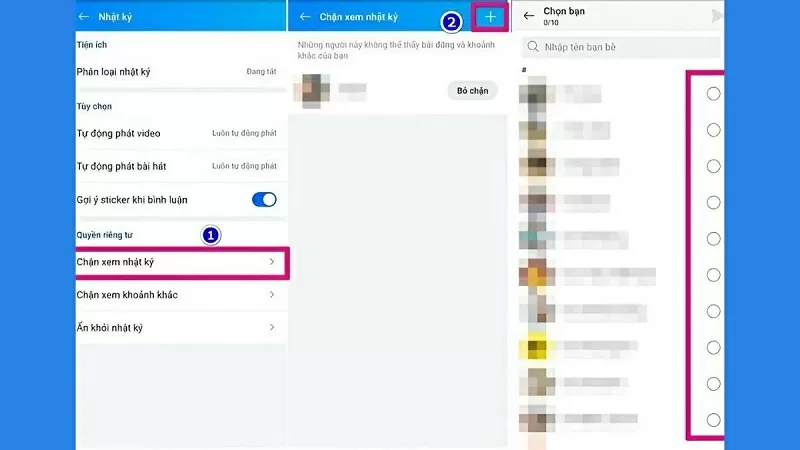 |
| Seleccionar Bloquear la visualización de registros |
Bloquear la visualización de momentos
Aquí se detallan los pasos para ocultar momentos a cualquier persona de tus contactos sin que ellos lo sepan.
Paso 1: Abre la aplicación Zalo en tu teléfono y selecciona Personal en la esquina inferior derecha de la pantalla. Luego, haz clic en el icono de Ajustes. A continuación, desplázate hacia abajo y selecciona Diario. En la sección Privacidad, haz clic en Bloquear momentos de visualización para configurar restricciones.
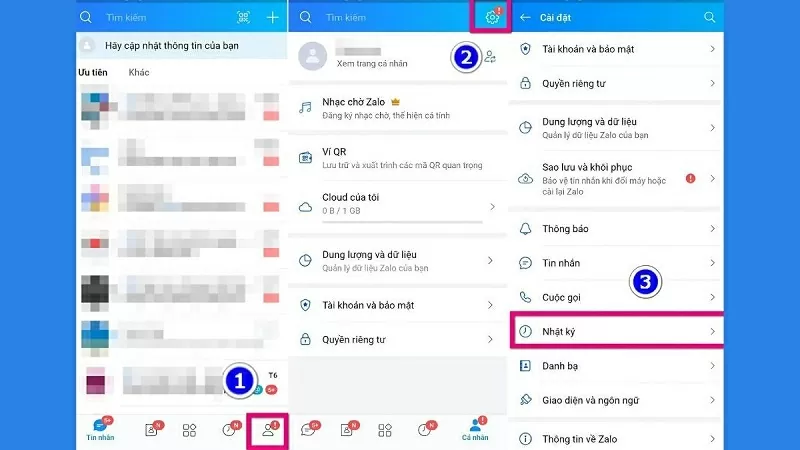 |
| En Privacidad, seleccione Bloquear la visualización de momentos |
Paso 2: Haz clic en el ícono + para abrir los contactos de Zalo, luego selecciona los amigos que deseas bloquear para que no vean el momento.
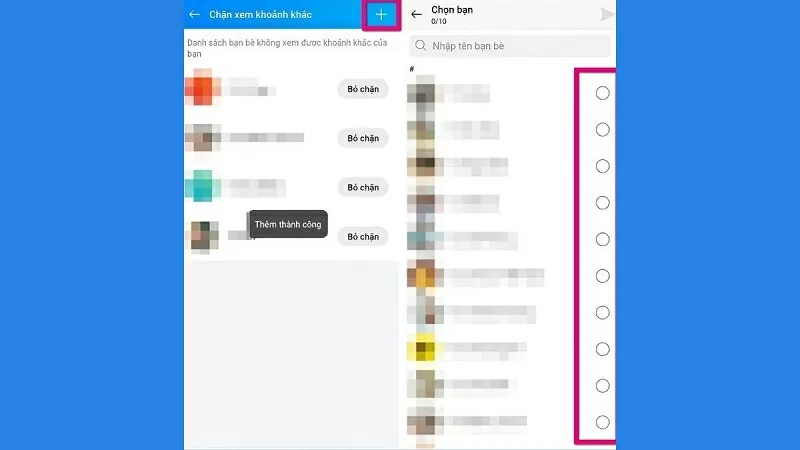 |
| Haga clic en el signo + en la esquina superior derecha para abrir los contactos de Zalo |
Bloquear mensajes
Para activar la función para bloquear los mensajes de otras personas en Zalo, siga estas instrucciones:
Paso 1: Primero, abra la aplicación Zalo en su teléfono e inicie sesión en su cuenta.
Paso 2: A continuación, ve a la conversación con la persona que quieres bloquear y haz clic en el icono de los tres guiones en la esquina superior derecha. Luego, selecciona "Bloquear mensajes" y confirma haciendo clic en "Bloquear".
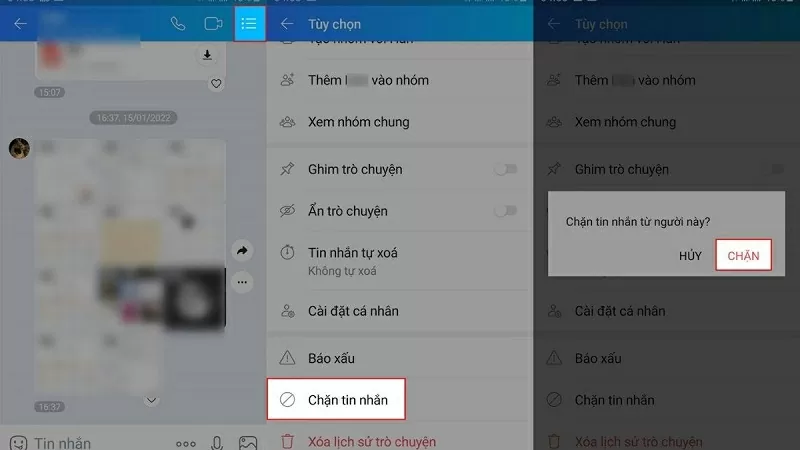 |
| Seleccione Bloquear mensajes y presione el botón Bloquear para confirmar |
Bloquear videollamadas
Aquí te explicamos cómo bloquear videollamadas en Zalo de personas desconocidas en tus contactos. Esta función te ayudará a evitar llamadas no deseadas y a mantener tu privacidad.
Paso 1: Abre la aplicación Zalo y selecciona a la persona que quieres bloquear. A continuación, pulsa el icono de tres guiones en la esquina superior derecha de la pantalla.
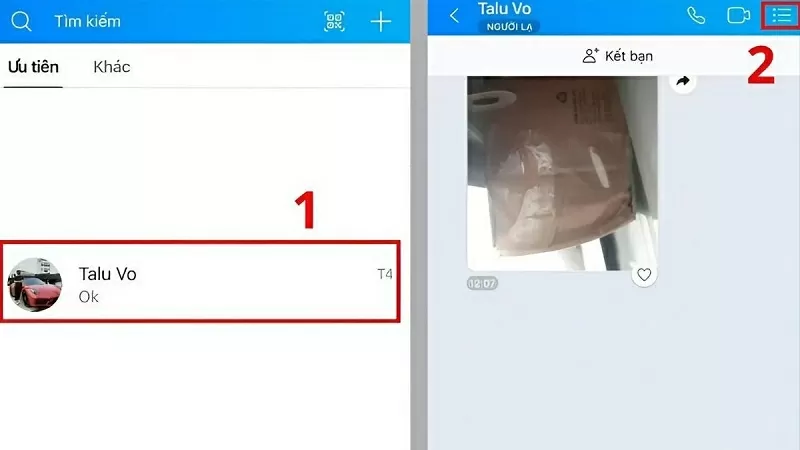 |
| Encuentra y selecciona a la persona que quieres bloquear |
Paso 2: Desplázate hacia abajo y selecciona "Administración de bloqueos". Marca "Bloquear mensajes" y "Bloquear llamadas" y haz clic en "Aplicar" para finalizar.
 |
| Seleccione Bloquear mensajes y Bloquear llamadas |
Bloquear mensajes y llamadas de desconocidos
Si recibes con frecuencia mensajes y llamadas molestas de desconocidos en Zalo, puedes activar la función de bloqueo para limitar esto. Esto te ayudará a controlar mejor tu privacidad y a evitar problemas innecesarios.
Paso 1: Abra la aplicación Zalo, toque Personal, luego toque el ícono Configuración y seleccione Privacidad.
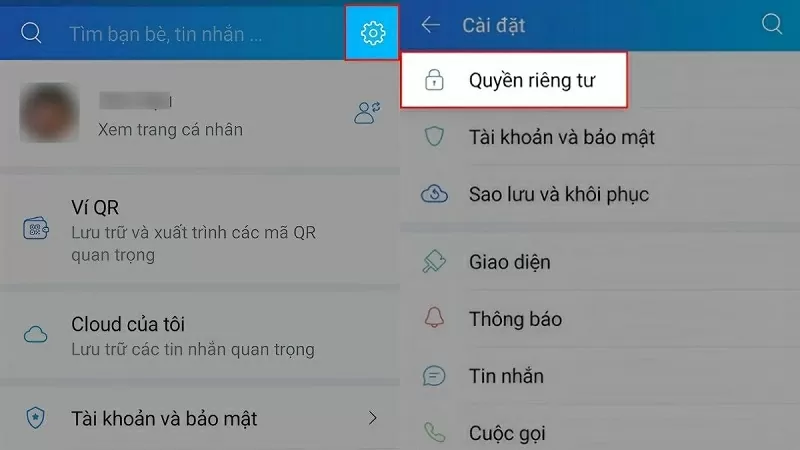 |
| Vaya a su página Personal, seleccione Configuración y seleccione Privacidad |
Paso 2: Ahora, deslice el interruptor hacia la izquierda en Recibir mensajes de extraños, luego desplácese hacia abajo y continúe para desactivar Recibir llamadas de extraños.
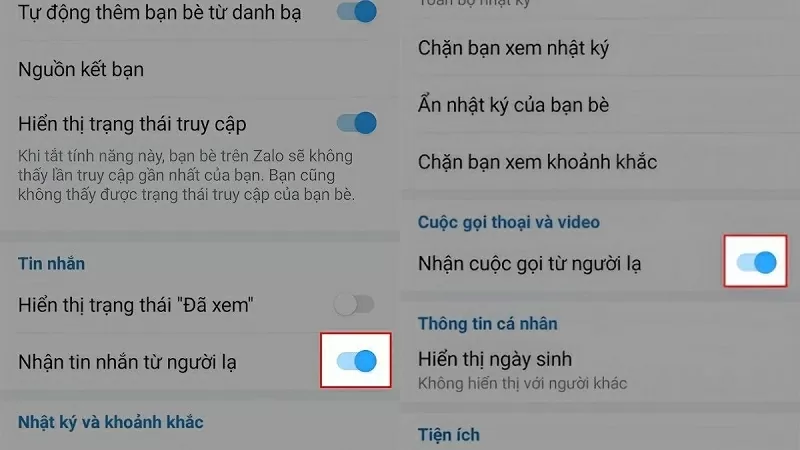 |
| Desliza el botón hacia la izquierda en Recibir mensajes de desconocidos y Recibir llamadas de desconocidos |
Ocultar mensajes
Saber cómo ocultar mensajes le ayudará a mantener las conversaciones fuera de la vista de los demás, garantizando la privacidad sin perder el contenido del mensaje.
Paso 1: Abra la aplicación Zalo, luego mantenga presionada la conversación que desea ocultar.
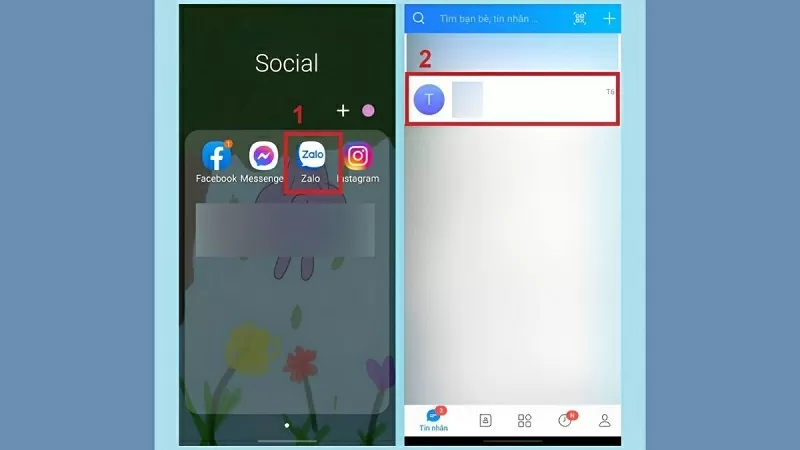 |
| Mantén presionada la conversación que deseas ocultar |
Paso 2: Luego, haga clic en Ocultar chat y Establecer PIN para ocultar la conversación en la aplicación Zalo.
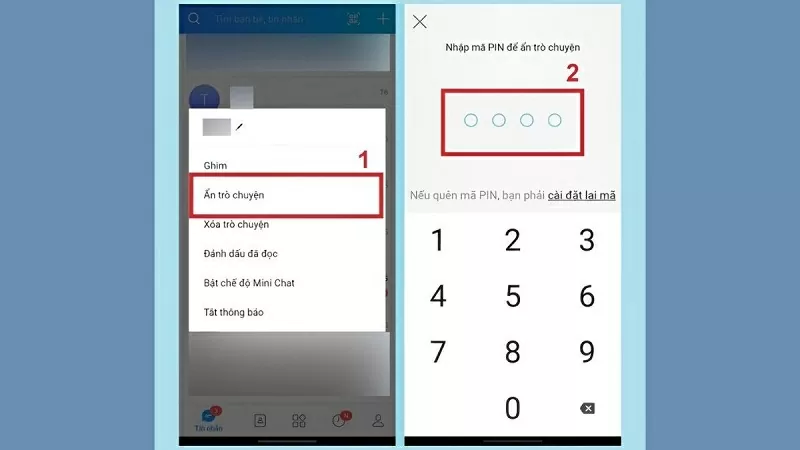 |
| Toca Ocultar chat y establecer PIN |
Usar métodos para bloquear Zalo sin que nadie lo sepa te ayuda a proteger tu privacidad y evitar ser molestado. Esperamos que, gracias a lo anterior, hayas comprendido cómo bloquear los mensajes y llamadas de Zalo eficazmente.
[anuncio_2]
Fuente



![[Foto] Ceremonia de clausura del XVIII Congreso del Comité del Partido de Hanoi](https://vphoto.vietnam.vn/thumb/1200x675/vietnam/resource/IMAGE/2025/10/17/1760704850107_ndo_br_1-jpg.webp)










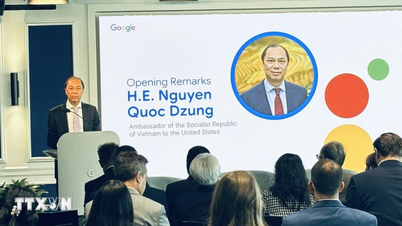














![[Foto] El periódico Nhan Dan lanza “La Patria en el Corazón: La Película del Concierto”](https://vphoto.vietnam.vn/thumb/1200x675/vietnam/resource/IMAGE/2025/10/16/1760622132545_thiet-ke-chua-co-ten-36-png.webp)






















































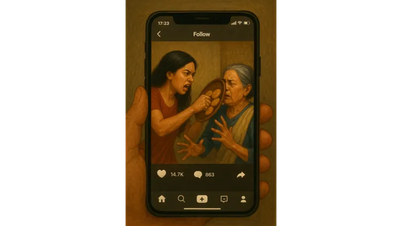






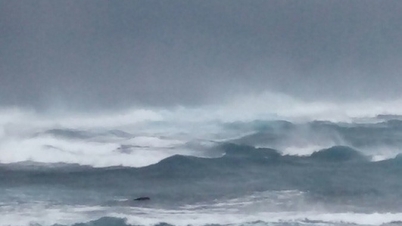














Kommentar (0)